En cliquant sur le bouton « Voter cette résolution » on va ouvrir l'écran essentiel de tout le programme, celui qui sert à enregistrer les votes :
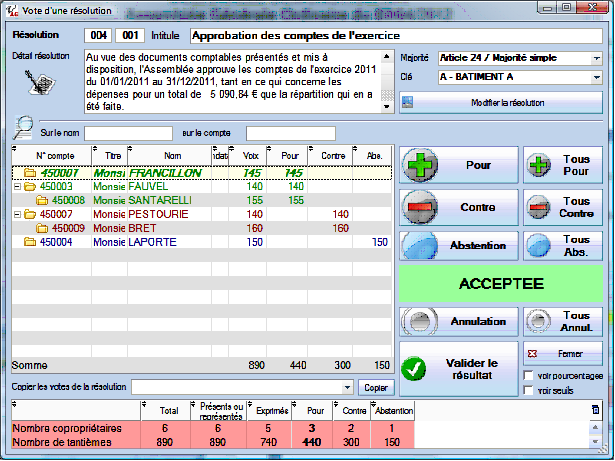
Dans le haut, on retrouve la résolution qui fait l'objet du vote et ses principales caractéristiques ; numéro, intitulé, texte, majorité et clé. Il est possible de la modifier.
Une assemblée est souveraine et l'esprit du débat et de la concertation est clairement dans les textes, c'est-à-dire qu'un projet de résolution peut tout à fait être débattu, nuancé et modifié à condition de ne pas le dénaturer puisque seuls les points inscrits à l'ordre du jour peuvent être votés. Aussi le bouton Modifier la résolution permet d'ouvrir la fiche pour y apporter des corrections.
Le principe est très simple : on sélectionne la ligne et on clique sur le bouton qui correspond au sens exprimé par le copropriétaire ; Pour, Contre ou Abstention.
Il faut ensuite s'adapter aux modalités, par exemple si on demande « qui est pour ? » et qu'on commence par enregistrer tous les votes pour il faudra aller rechercher chaque nom dans la liste. On peut également partir de la liste et pour chaque nom demander comment la personne souhaite voter.
Chaque validation entraîne la sélection automatique de la ligne suivante.
En général il faut commencer par les minoritaires ; si on sait que la décision va être acceptée et que seuls quelques copropriétaires souhaitent s'opposer on commence par enregistrer leurs votes ainsi que les abstentions et on utilise ensuite le bouton « Tout Pour » pour tous les autres.
En cas d'erreur on peut bien sûr annuler avec le bouton « Annulation » pour la ligne sélectionnée ou bien « Tous Annul. » pour reprendre à zéro.
Au fur et à mesure des votes, les lignes prennent la couleur du sens : vert pour les Pour / rouge pour les Contre / bleu pour les Abstention. Selon les options définies dans le Paramétrage, il est également possible de faire apparaître la couleur de fond en couleur (vert, rouge, bleu) ou bien des colonnes avec les détail des voix Pour / Contre ou Abs.
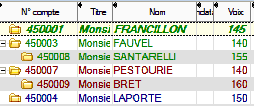
A tout moment, le cadre de droite va afficher le résultat provisoire compte tenu des votes comptabilisés et bien sûr de la majorité :

Et dans le bas de l'écran, le tableau de synthèse se met progressivement à jour avec les totaux :

Noter aussi les deux options « voir pourcentages » et « voir seuils » qui permettent d'afficher dans le tableau des informations complémentaires sur les seuils à atteindre et les pourcentages :

Dans ce cas, la majorité 24 exige d'avoir 50% des tantièmes exprimés (1070) soit plus de 535 (en vert).
Si vous avez associé une ou plusieurs pièces-jointes à la résolution, vous devez avoir la liste en haut de l'écran et la sélection de la pièce dans la liste va automatiquement l'ouvrir.
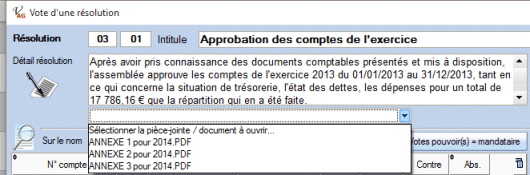
Pour enregistrer les votes il est bien sûr possible de cliquer sur les boutons mais on peut également aller très vite en utilisant le clavier et certaines touches associées selon le schéma suivant :
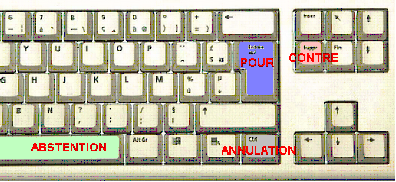
Il faut être dans la liste ; utiliser les flèches pour la sélection du copropriétaire.
La gestion des tantièmes réduits est automatique et transparente. Il s'agit du cas où un copropriétaire possède plus de la moitié des tantièmes (généraux ou spéciaux) et afin de limiter les abus, la loi stipule que ses tantièmes sont alors ramenés au total des autres copropriétaires :
Article 22 : « lorsqu'un copropriétaire possède une quote-part des parties communes supérieure à la moitié, le nombre de voix dont il dispose est réduit à la somme des voix des autres copropriétaires. »
Supposons trois lots avec les tantièmes suivants :
002 BATIMENT A 001 APPARTEMENT 400
002 BATIMENT A 002 APPARTEMENT 200
002 BATIMENT A 003 APPARTEMENT 100
Le total de la clé est de 700 mais au moment de l'importation, on détermine le nombre de tantièmes réduits pour le premier lot, on les retrouve dans l'onglet « Total tantièmes par clé » :

Et au moment du vote, on va bien utiliser bien ces tantièmes réduits :
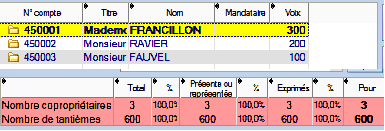
Les différentes types de majorités et le principe du second vote est expliqué aux pages 11 et 12. Voici l'illustration concrète d'un vote à la majorité 25 :
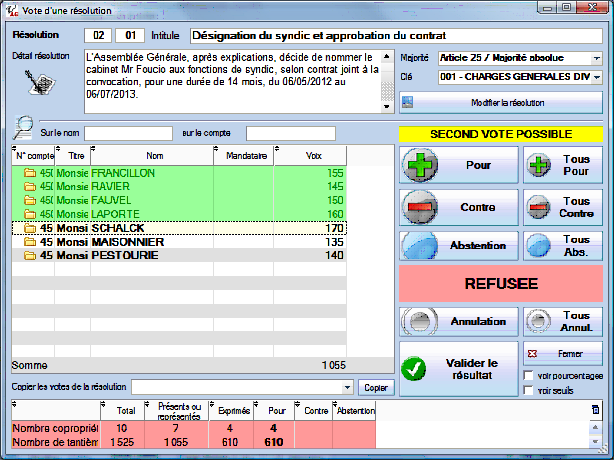
Avec 4 propriétaires et 610 tantièmes, le tiers des voix (1525/3) est atteint et la mention « SECOND VOTE POSSIBLE » apparait sur fond jaune… supposons que les 3 autres propriétaires s'abstiennent, voici l'écran obtenu au moment de valider :
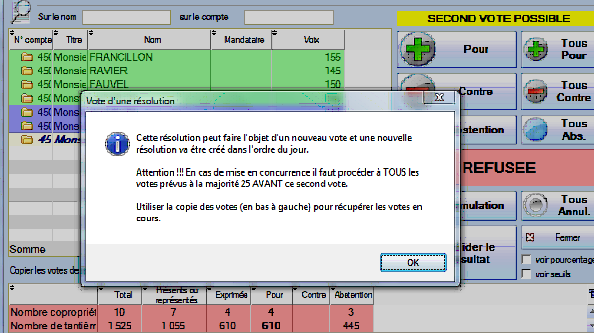
Dans l'ordre du jour on va voir ce second vote (copie de la première résolution, le numéro est identique) en italique et avec la majorité 24 :

On vote alors cette nouvelle résolution en utilisant le cas échéant la copie des votes expliquée au paragraphe suivant, à moins bien sûr que certains copropriétaires souhaitent modifier leur vote.
Lorsque ce sont les mêmes personnes qui votent de la même manière, il est possible de reprendre automatiquement les votes d'une résolution déjà votée. Il faut bien sûr qu'elle soit sur la même clé (même personnes concernées).

Il est indispensable de quitter cet écran avec le bouton « Valider le résultat » en bas à droite. C'est à ce moment que la résolution est mise à jour avec les différents totaux et la décision.
On revient alors dans la liste de l'ordre du jour et la résolution suivante est sélectionnée pour passer au vote suivant.
Voir ci-dessous comment une résolution approuvée au second vote apparaît dans le procès-verbal.